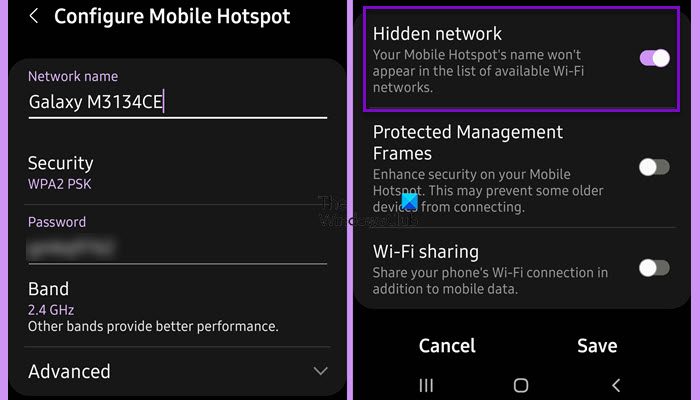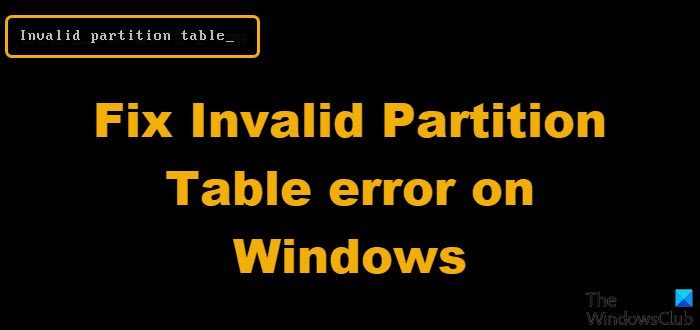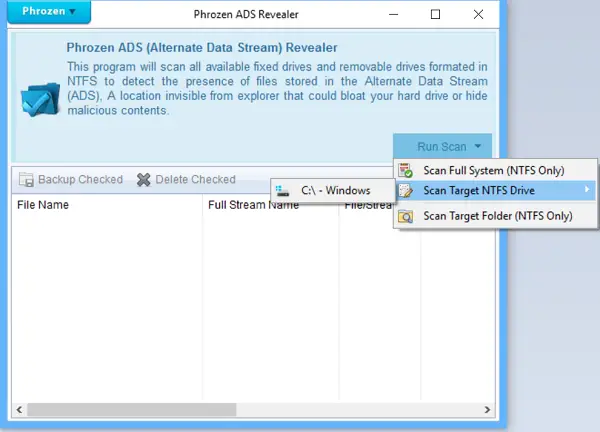さまざまな方法をすでに見てきましたが、Windows をシャットダウンまたは再起動する。そのうちの 1 つは、Alt+F4を生み出すための組み合わせWindows のシャットダウン ダイアログ ボックス。ただし、コンピュータ上で多数のプログラムを開いている場合は時間がかかるため、これは見た目ほど便利ではありません。そのような場合には、Alt+F4まず各プログラムを個別に閉じます。すべてのプログラムが閉じていることを確認した後、次のプロンプトが表示されます。
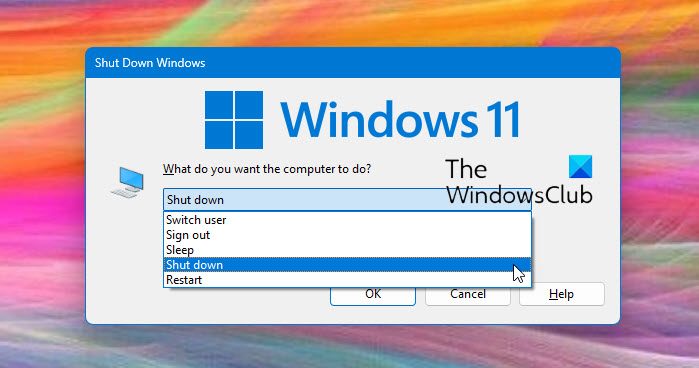
シャットダウンダイアログボックスを開くショートカットを作成します (Alt+F4)
この記事では、Windows のシャットダウン ダイアログ ボックスを開くショートカットを作成し、オプションで '固定' システムトレイに移動します。
1.開けるメモ帳次の文字列を入力します。
(new ActiveXObject("Shell.Application")).ShutdownWindows();2.このファイルを任意の名前で保存しますが、.jsたとえば、必須としてフォーマットします。シャットダウン.jsそして選ぶすべてのファイルファイルの種類として保存します。任意の場所に保存しますが、そのショートカットを作成しますデスクトップ。
3.タスクバーを右クリックして移動しますツールバー->新しいツールバー。
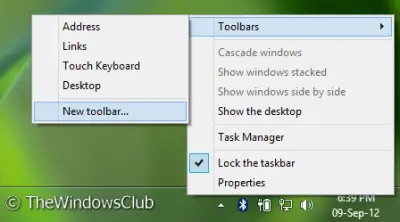
4.で新しいツールバー – フォルダーを選択しますウィンドウで、次の場所を入力しますフォルダ:
%UserProfile%\AppData\Roaming\Microsoft\Internet Explorer\Quick Launch
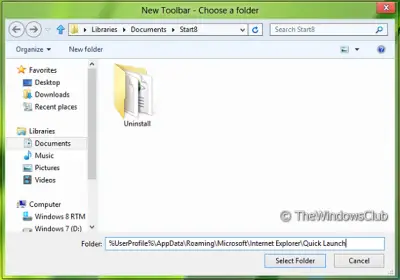
次に、をクリックしますフォルダーの選択そしてクイック起動に追加されます窓タスクバー。
5.今すぐに行きますデスクトップをドラッグして、ショートカットの手順 1 で作成したクイック起動バー、までリンクポップアップに「」が表示されるのでドロップします。内にショートカットが作成されますクイック起動メニュー。
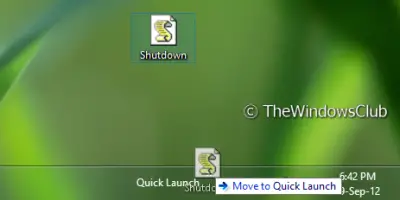
6.それでおしまい。これで、シャットダウン ショートカットがショートカット自体としてクイック起動メニュー。この段階で、デスクトップ前の手順で使用したショートカット。単純に「Shutdown」など好きな名前に変更できます。右クリック > 名前の変更。
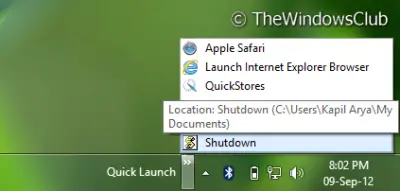
したがって、電源オプションを持ってくる必要がある場合は、クリックするだけですクイック起動バーとピックシャットダウンそしてあなたはそれを得るでしょうAlt+F4メニューを直接操作します。このシャットダウン プロンプト以外の画面上の任意の場所をクリックすると、プロンプトは消えます。
ヒント: この投稿を参照してください。Alt + F4 が機能しないWindows 上で。